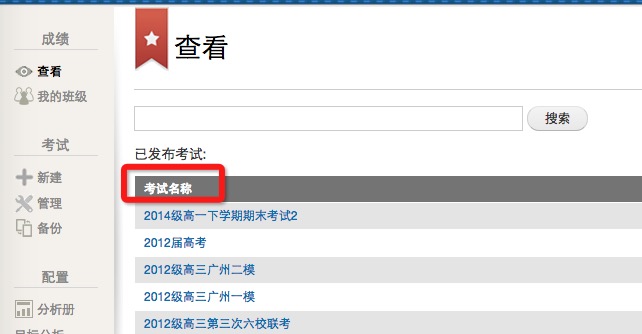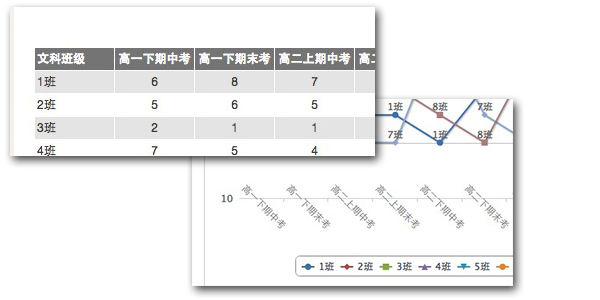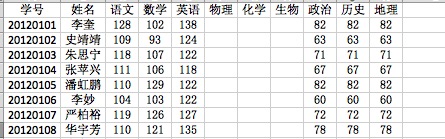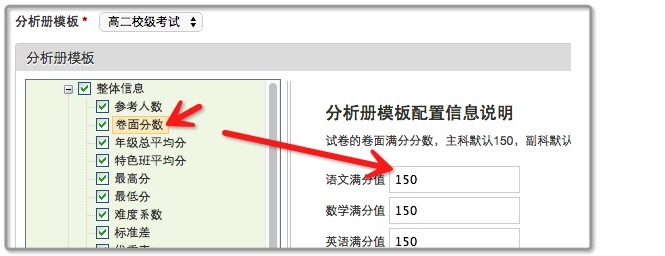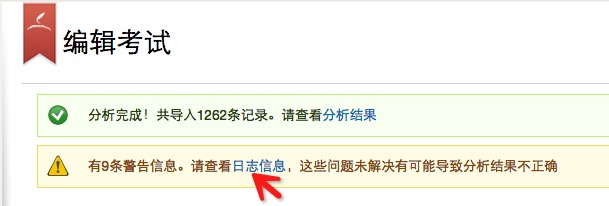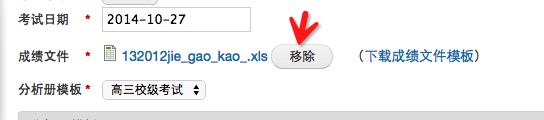“新建考试”的版本间的差异
(→分析与发布) |
(→设置分析册模板) |
||
| 第61行: | 第61行: | ||
有些分析项是每次分析时必须输入参数的,例如重点线上线分析,这种无法预先设置默认参数。<br> | 有些分析项是每次分析时必须输入参数的,例如重点线上线分析,这种无法预先设置默认参数。<br> | ||
| − | + | 所以请输入相关的设置参数,如果忘记了,系统会在你点击『分析』时提醒你,你可以补充参数,或者暂时先取消勾选,等到以后方便时再填入。 | |
| − | + | ||
| − | + | ||
== 分析与发布 == | == 分析与发布 == | ||
2015年7月13日 (一) 16:23的版本
新建一次考试分析的几个小步骤,详细介绍如下:
填写考试的基本信息
【考试名称】:
这个名称会出现在分析结果列表中作为该考试的标题,所以建议填入一个规范和清晰的名字。让老师们知道这个分析对应的是哪个年级哪次考试。
建议使用以下规则:[该年级的入学年][当前年级][当前学期][考试阶段名字], 例如: 2012级高二上学期期中考试;
当使用这种格式时,系统会自动识别,并帮你填好『考试短标题』、『考试年级』和默认的『分析册模板』。
【考试短标题】:
给本次考试起一个简称,这个短标题会出现在一些涉及多次考试综合分析的图表里,要求比较精简,又能确定是哪次考试。
这种综合分析只会在一个年级内进行,所以无需指明入学年。
【考试年级】:
考试发生时的在读年级。年级的选择也决定了分析册模板的选择范围,例如选了高三,就不会看到适用于高一的分析册了。
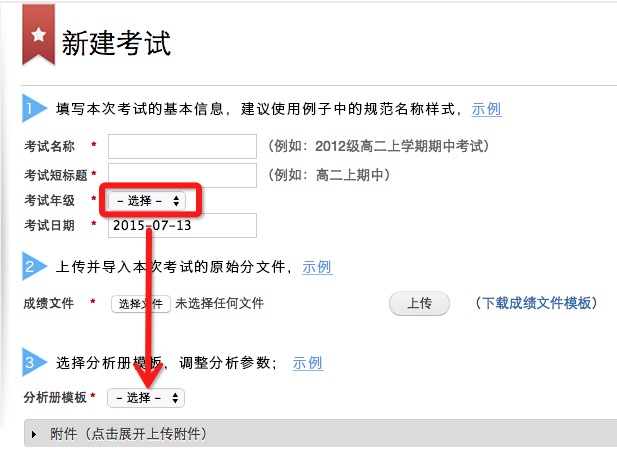
【考试日期】:
这个日期最主要的意义是决定趋势分析时的排序,所以填写时请确保日期符合实际情况。
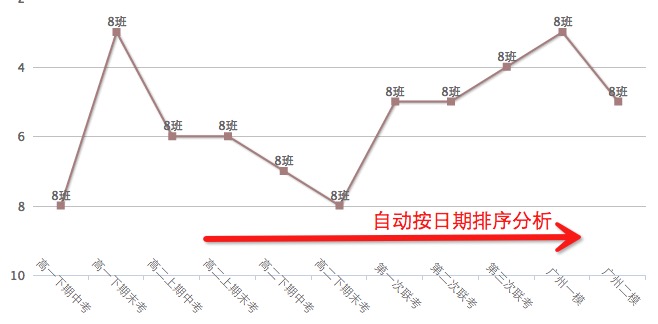
上传导入原始分文件
建议直接下载模板文件,然后把原始分粘贴进去,文理科学生的成绩放在同一个表中导入,不需分开,系统会按班级状态表中指明的各班文理科属性进行识别和分别统计,没有分数的科目留空即可(例如文科生的物理科目列,留空即可);
如果不使用模板文件,请注意:原始分文件的注意事项
设置分析册模板
什么是分析册模板:分析册模板
每个年级可以预先设置好本年级常用的分析册模板,考试分析时,只需选择这个模板即可避免重复设置。
在分析册的展开窗口中,点击左侧的分析项,右侧会出现说明信息,如果有可以改动的设置,就在此进行改动。
有些分析项是每次分析时必须输入参数的,例如重点线上线分析,这种无法预先设置默认参数。
所以请输入相关的设置参数,如果忘记了,系统会在你点击『分析』时提醒你,你可以补充参数,或者暂时先取消勾选,等到以后方便时再填入。
分析与发布
【分析】
点击分析,系统会检查上面基本的信息输入是否完整,如果都齐全了,就会开始分析成绩。
分析过程中,系统会把原始分文件中的学号和姓名,逐行与系统中的学生账号进行匹配;
匹配不成功时,会给出相应的提示信息,协助老师发现问题。
这些问题大多数是以下原因造成的:
1)原始分的excel表的姓名有错别字或学号填错;又可能是系统之前导入的姓名学号不正确;
2)学生改名字了,系统里没有更新;
3)学生调换班级换学号了,系统里没有更新;
4)有新的学生加入了,系统还没给他创建账号;
系统会智能化地分析出错情况,列出所有可能的出错情形,涉及到的相关账号的链接,相关可以操作的功能链接等,请根据系统反馈的信息,结合实际的情况进行相应的纠正,然后再次点分析。
【发布】
当分析完全正常时,就可以预览分析结果了。这个结果目前只有你本人可以看到,当你确认结果正常时,就可以点击『发布』;
发布之后:
老师们可以看到这个分析册结果;
学生可以看到其个人的分析结果;
本次考试成绩数据会加入到自动趋势分析中;
【多次分析与发布】
如果考试在分析或发布后,分析参数需要修改时,你可以在『考试』的『管理』菜单中找到这个考试:
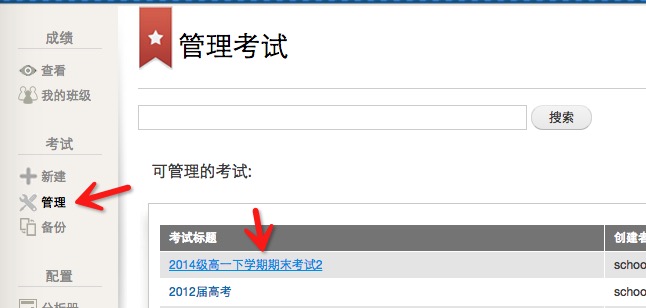
点击考试名称,进入该考试的编辑页面,修改分析参数,再点击分析,发布即可。
如果是原始分数需要修改,那么同样是进入这个考试,下载原来的原始分文件进行修改,然后移除该文件,重新上传正确的原始分文件;
再进行分析,发布即可。